MUSE SCORE 4

저는 악보를 만드는 프로그램으로 Muse Score 4를 사용하고 있습니다.
따로 강의나 그런 것들을 보지 않았기에 직접 하나하나 마우스로 클릭을 하여 음표를 넣고 직접 다 넣어서 작업을 해왔습니다.
하지만 최근 생각이 든게 제가 너무 비효율 적으로 프로그램을 사용하고 있다는 것이었습니다.
공부를 해서 더욱 프로그램을 효과적으로 사용할 수 있게 된다면 시간도 아끼고 더 좋은 퀄리티의 작품을 만드는 것이 가능할 것이라고 기대하고 있습니다.
어찌보면 당연한 것일지도 모르겠습니다.
모르는 것이나 부족한 것이 있다면 공부를 하고 배워서 저의 것으로 만들어야 하는 것이라는 걸..
늘 귀찮다고 생각하고 마음속으로 미루고 미루다 결국 끝까지 시작을 하지 못했던 것 같습니다.
비록 4개월이 지난 지금이나마 공부를 시작하는 것이지만, 결국 중요한 건 실행을 했느냐 안했느냐 아니겠습니까 (ㅎㅎ)
지금이나마 시작해봅니다.
혹시나 muse score에 관심이 있는 분들에게 이 글이 도움이 된다면 좋겠습니다!
muse score 4 단축키 정리

다음 화면은 기본적인 설정을 끝내고 이제 악보를 만드는 화면을 처음 열었을 때의 모습입니다.
여기서 이제 마우스로 연필 모양을 클릭하고 음표의 종류를 선택한 후에 오선지 위에 마우스를 대면 다음과 같이 입력이 가능한 상태가 됩니다.

1. 단축키 N = 음표 입력
N을 누르고 음표를 입력을 할 수 있습니다.
이때, 키보드에 영문 C, D, E, F, G, A, B 는 각각 도, 레, 미, 파, 솔, 라, 시 음에 해당하며 마우스 클릭 이외에 키보드로 영문 입력으로 음표를 입력하는 것도 가능합니다.
2. (1), (2), (3), ...
자판 위에 있는 숫자키 1, 2, 3, .. 을 이용하여 음표의 종류를 변경할 수 있습니다.
1은 64분음표, 2는 32분음표, 이렇게 점점 음표가 길어집니다.
온음표는 7번이며 7번이 끝입니다.
3. 부점 (.)
점을 추가하고 싶으면 문자 그대로 . 을 눌러주시면 됩니다.
예를 들어 N을 누르고(음표입력) 4를 눌러 8분음표를 설정한 후 .을 누르면 점 8분음표가 완성됩니다.

4. 쉼표 넣기 (Shift R + Shift *)

쉼표를 넣기 위해서는 Shift+R을 입력한 후에 다시 Shift + (Q,M,R,S)를 눌러야 입력이 됩니다.
쉽게 생각해서 Shift+R은 준비상태인 것이고 그 후에 입력하는 Shift+값 에 따라 쉼표가 입력이 됩니다.
eighth (Shift + Q) = 8분쉼표를 입력합니다.
quarter (Shift + R) = 4분쉼표를 입력합니다.
half (Shift + M) = 2분쉼표를 입력합니다.
whole (Shift + S) = 온쉼표를 입력합니다.
5. 내림표(b), 제자리표, 올림표(#) ( - = +)
내림표, 제자리표 혹은 올림표가 포함된 음표를 입력합니다.
키보드의 -, +, =을 눌러 음표입력을 활성화 합니다.

6. 붙임줄, 이음줄 (T, S)
붙임줄(T) = 선택한 음표의 길이와 똑같은 길이만큼 붙임줄로 추가합니다.
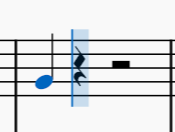

이음줄(S) = 활성화를 하면 선택한 음을 포함한 다음으로 입력하는 모든 음표들이 이음표로 이어집니다.
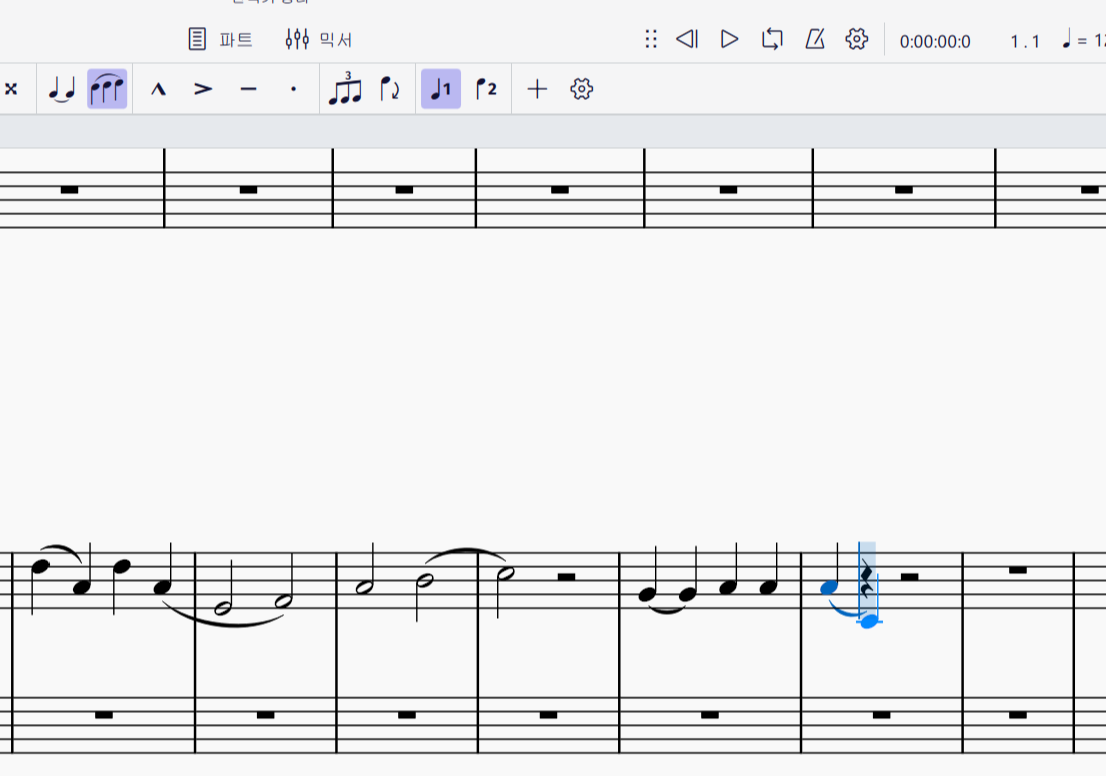
7. 부분 선택 (Shift+ 좌,우 방향키)

Shift를 누르고 좌, 우 방향키 입력을 통해 특정 구간을 선택할 수 있습니다.
8. 잇단음표 (Ctrl + 2,3,4,5..)
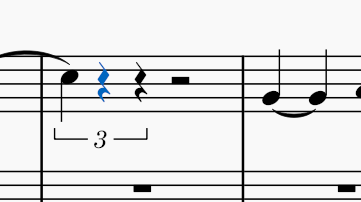
잇단음표는 Ctrl + 숫자키 입력을 통해 설정이 가능합니다.
이때 잇단음표가 만드는 음의 길이는 기존에 설정된 쉼표 혹은 음표의 길이를 따르며 예를 들어 4분음표에 셋인단을 만들면 음 3개로 4분음표의 길이를 만드는 잇단음표가 완성됩니다.
이 점 유의하여 아까 위에서 다루었던 쉼표 혹은 음표를 원하는 길이로 입력 후 잇단음표 설정을 해주시면 됩니다.
9. Real Time Advance (Enter)
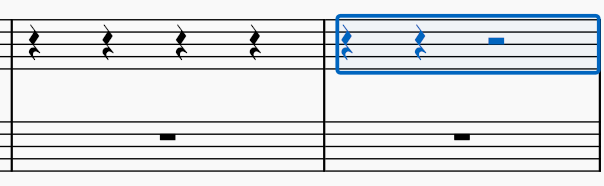
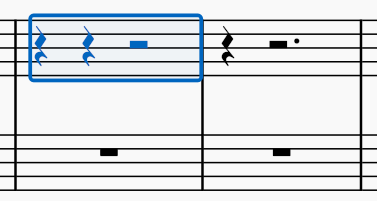
쉽게 말해서 보고 있는 마디의 크기가 커진다고 생각하시면 됩니다. 그냥 Enter를 누르면 마디가 커져 작업하기 수월해집니다.
10. 요소 내에서 위 아래 이동 (Alt + 방향키)

다음과 같은 코드에서 위 또는 아래를 누르면 해당 요소가 올림(#)이 되거나 내림(b)이 됩니다.
이때 Alt를 누른 상태에서 이동을 하면 요소를 선택할 수 있습니다.
참고로 모두 선택은 Ctrl + A 입니다.
11. 되돌리기 (Ctrl + Z), 다시 실행(Ctrl + Y)
이 부분은 말 그대로 입력한 값을 되돌리거나 다시 실행하는 버튼입니다.
시행착오를 겪으며 가장 많이 사용될 단축키 일 것입니다.
12. 마디 추가 (Ctrl + B) (Ins)
Ctrl + B = 이를 입력하면 악보의 마지막 지점에 마디가 한개 추가됩니다.
Insesrt = 선택한 부분 뒤에 한마디를 추가합니다.
Ctrl + Ins = 선택한 부분 뒤에 마디를 지정한 만큼 추가합니다.
Ctrl + Delete = 선택한 마디를 삭제합니다.
13. 음표 위에 음표 입력 (Shift + 계이름)
음표를 입력하고 그냥 계이름을 입력하면 해당 음표가 변경됩니다.
이때, Shift를 입력한 상태에서 계이름을 입력하면 음표를 2개 이상으로 추가할 수 있습니다.
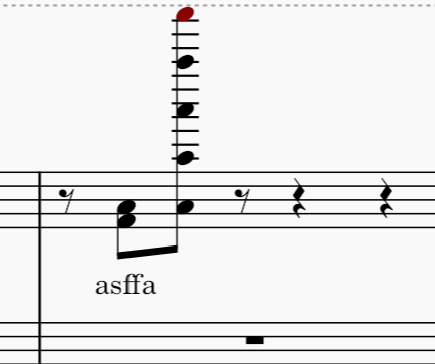
14. 텍스트 입력 (Ctrl + L) (Ctrl + T) (Ctrl + M)
Ctrl + L = 가사
Ctrl + T = 음표 위 텍스트
Ctrl + M = 리허설 텍스트

15. 인터벌 입력 (Alt + 숫자)
Alt를 누르고 3을 누르면 3도 위의 음을 추가합니다.
마찬가지로 Alt를 누르고 숫자키를 누르면 원하는 숫자만큼 높은 음을 추가할 수 있습니다.
주로 Alt+8을 이용하여 한 옥타브 위의 음을 추가합니다.
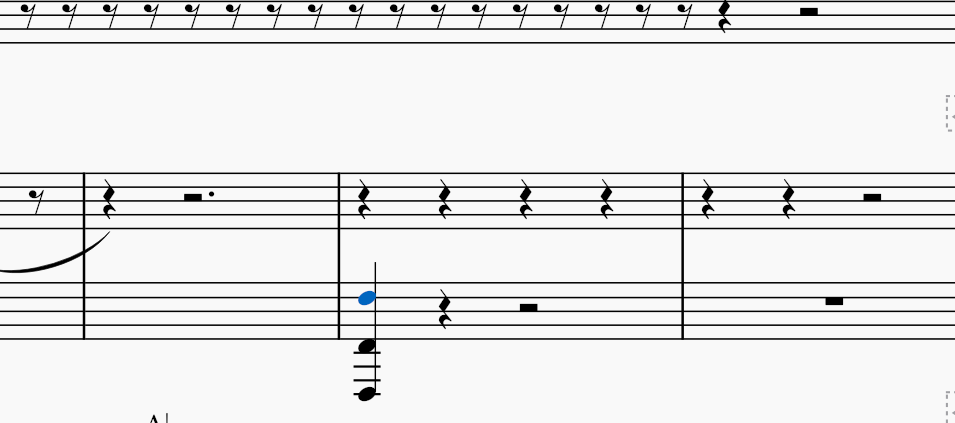
16. 코드 추가하기 (Ctrl+K)

다음과 같이 Ctrl + K를 누르면 코드를 추가할 수 있습니다. 여기에 직접 코드를 입력하여 코드가 입력되며
이 코드는 재생 시 해당 코드음을 연주하여줍니다.
17. 한 옥타브 아래 (개인차)

한 옥타브 아래를 추가하는 키는 지정이 되어있지 않았습니다.
직접 제가 안쓰는 버튼을 이용하여 설정하였습니다.
저의 경우 ' 버튼을 이용하여 한 옥타브 아래를 추가하는 기능을 추가하였습니다.
글을 마치며!


다음과 같이 편집 - 설정 - 바로가기 버튼을 통해 바로가기 단축키를 설정하는 곳으로 갈 수 있습니다.
여러분만의 뮤즈 스코어 단축키를 지정하여 더욱 빠르게 멋진 음악을 하실 수 있었으면 좋겠습니다.
부족한 글 봐주셔서 감사합니다!
좋은 하루 보내시길 바라겠습니다!
'wook music의 이야기 > 알면 도움이 되는 정보들!' 카테고리의 다른 글
| 휴대폰에 연결 가능한 마이크(구매한 것) 테스트!! (0) | 2023.02.25 |
|---|---|
| 상견니(想見你) - 사랑보다 사람에 집중한 고찰 (0) | 2023.02.19 |
| 악보없이 듣고 치는 연습을 많이 하는 것이 좋습니다 (0) | 2023.02.07 |
| 노트북 작업 중 꼭 알아야 하는 단축키 2가지!! (0) | 2023.02.01 |
| 7년만에 선생님을 찾아 뵙고난 후.. (첼로 자세 고쳐야할 것들!) (2) | 2023.01.26 |



